oppo多屏幕怎么设置?手机分屏操作步骤详解
OPPO手机的多屏幕功能,通常指的是其独特的“分屏操作”以及“多窗口”功能,这些功能允许用户在同一时间同时运行和查看两个应用程序,从而提升多任务处理效率,无论是需要一边查看文档一边回复消息,还是一边观看视频一边浏览网页,OPPO的多屏幕功能都能很好地满足这些需求,下面将详细介绍如何在OPPO手机上设置和使用这些功能。
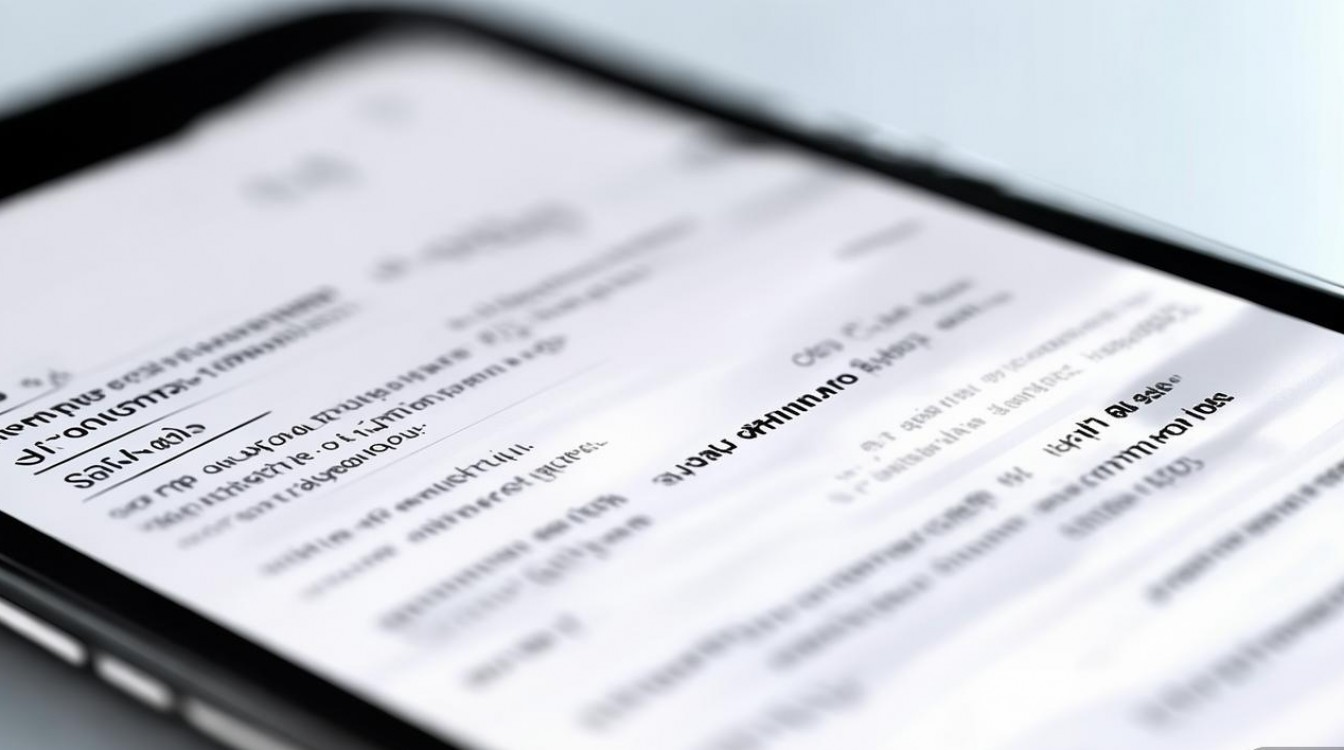
我们需要确保手机系统版本支持该功能,大多数运行ColorOS 7.0及以上版本的OPPO手机都具备较为完善的多屏幕功能,若要检查并启用分屏操作,用户可以按照以下步骤进行:从屏幕底部上滑并暂停,打开多任务界面(即最近任务界面),在此界面中,找到并点击“分屏”图标,该图标通常位于任务卡片下方,呈现为两个重叠的矩形,点击后,系统会提示用户从任务列表中选择第一个要使用的应用,选择后,该应用会占据屏幕左半部分或上半部分,同时屏幕的另一侧会显示最近使用的应用列表,用户从中选择第二个应用即可完成分屏,两个应用将同时运行,用户可以通过拖动中间的分隔线来调整两个应用窗口的大小比例。
除了通过多任务界面启动分屏外,OPPO还提供了更为便捷的快捷方式,在任意应用界面,从屏幕右侧边缘向内滑动并长按,即可呼出侧边栏功能,在侧边栏中会列出最近使用的应用,用户可以直接拖动一个应用到屏幕上,系统会自动进入分屏模式,并将该应用设置为第二个窗口,这种方式尤其适合在单手操作或快速切换场景下使用,对于支持“应用浮窗”功能的应用,用户还可以通过长按应用图标,选择“开启浮窗”来使其以小窗口形式悬浮于当前应用之上,浮窗可以自由拖动位置,也可以调整大小,点击浮窗右上角的“关闭”按钮或将其拖动到屏幕边缘即可关闭,这实际上是一种更灵活的多屏幕形式。
对于需要频繁使用特定应用分屏的用户,OPPO还允许将分屏操作添加到快捷菜单中,进入“设置”>“系统导航方式”,在此处可以根据个人习惯选择手势导航、虚拟键导航或三键导航,不同的导航方式下,呼出多任务界面的操作略有不同,但分屏功能的入口和核心操作逻辑是一致的,在“设置”>“显示与亮度”>“多任务与手势”中,用户还可以找到更多与分屏相关的个性化设置选项,例如是否允许分屏时自动调整屏幕方向、是否显示分屏提示等,通过合理配置这些选项,可以进一步优化分屏使用体验。
在使用分屏功能时,需要注意一些细节和限制,并非所有应用都支持分屏模式,一些系统应用或特殊设计的应用可能无法正常使用分屏,当使用分屏时,如果手机内存不足,可能会导致其中一个或两个应用出现卡顿、无响应甚至自动关闭的情况,建议关闭不必要的后台应用,以释放系统资源,分屏状态下,两个应用是独立运行的,用户可以在一个应用中进行操作,而不会影响另一个应用的运行状态,但某些应用可能会在进入分屏时自动调整其显示内容以适应较小的窗口尺寸。
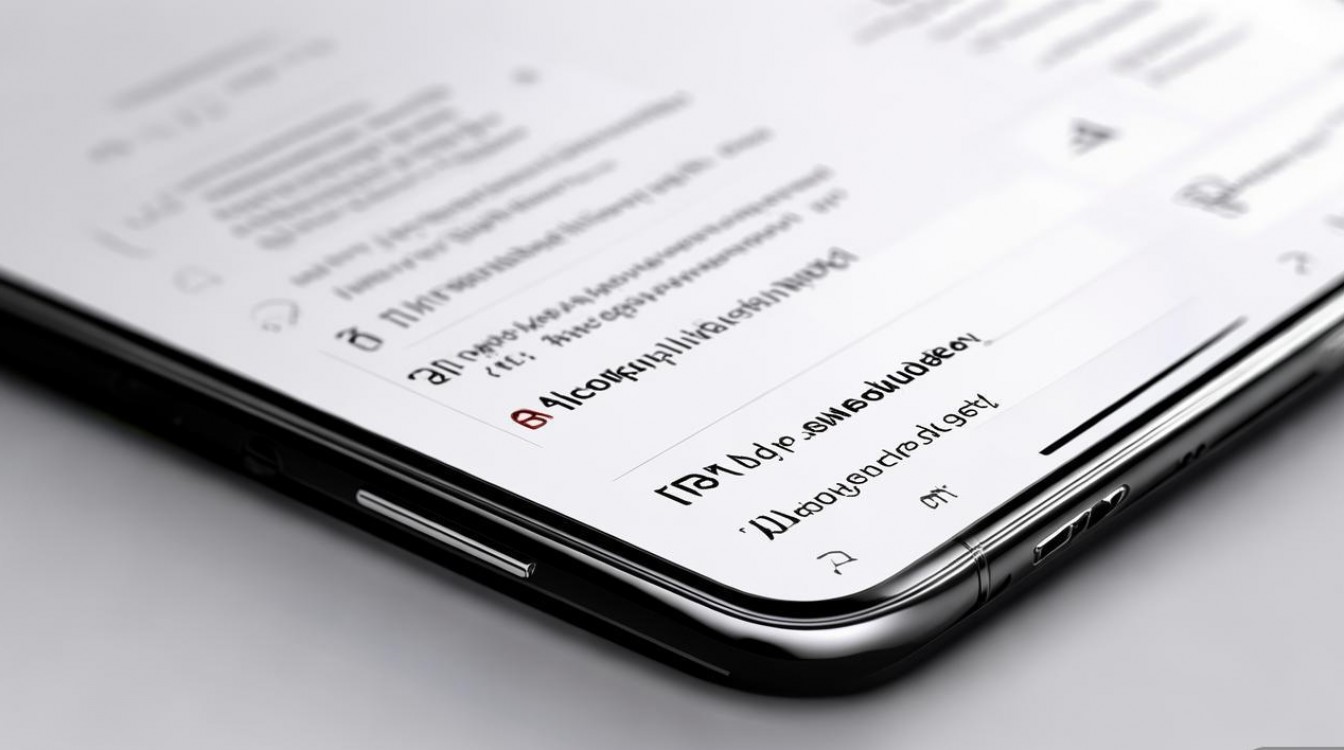
为了更清晰地展示不同场景下的分屏操作步骤,以下表格列举了几种常见情况的操作方法:
| 操作场景 | 操作步骤 |
|---|---|
| 从多任务界面启动分屏 | 从屏幕底部上滑并暂停,打开多任务界面。 点击“分屏”图标。 选择第一个应用,占据半个屏幕。 从应用列表中选择第二个应用,完成分屏。 |
| 使用侧边栏快速分屏 | 在任意应用界面,从屏幕右侧边缘向内滑动并长呼出侧边栏。 从侧边栏中拖动目标应用到屏幕上。 系统自动分屏,该应用成为第二个窗口。 |
| 开启应用浮窗 | 长按不支持分屏但支持浮窗的应用图标。 在弹出的菜单中选择“开启浮窗”。 应用以小窗口形式悬浮,可拖动和调整大小。 |
| 退出分屏模式 | 拖动中间的分隔线至屏幕边缘,关闭其中一个应用。 点击当前活动应用的任务按钮,返回多任务界面,然后关闭分屏任务。 |
对于希望进一步提升工作效率的用户,OPPO的“手机克隆”或“互传”功能也可以间接辅助多屏幕体验,例如将电脑屏幕投射到手机上,从而实现更大视野的“伪多屏”操作,但这需要借助PC端软件支持,并非手机原生功能,部分OPPO高端机型还支持“应用双开”功能,允许用户同时登录两个不同账号的社交或支付应用,这也是一种特殊形式的多任务处理,但与分屏操作不同,它是在两个完全独立的应用实例间切换,而非同时显示。
OPPO手机的多屏幕功能主要通过分屏操作和应用浮窗两种形式实现,用户可以通过多任务界面、侧边栏等多种方式便捷地启动和切换,通过了解其设置方法、操作技巧以及注意事项,用户可以充分利用这一功能,在日常使用中实现高效的多任务处理,显著提升手机操作的人性化和便捷性,随着ColorOS系统的不断更新迭代,相信未来OPPO的多屏幕功能还将加入更多智能化和个性化的特性,为用户带来更卓越的使用体验。
相关问答FAQs:
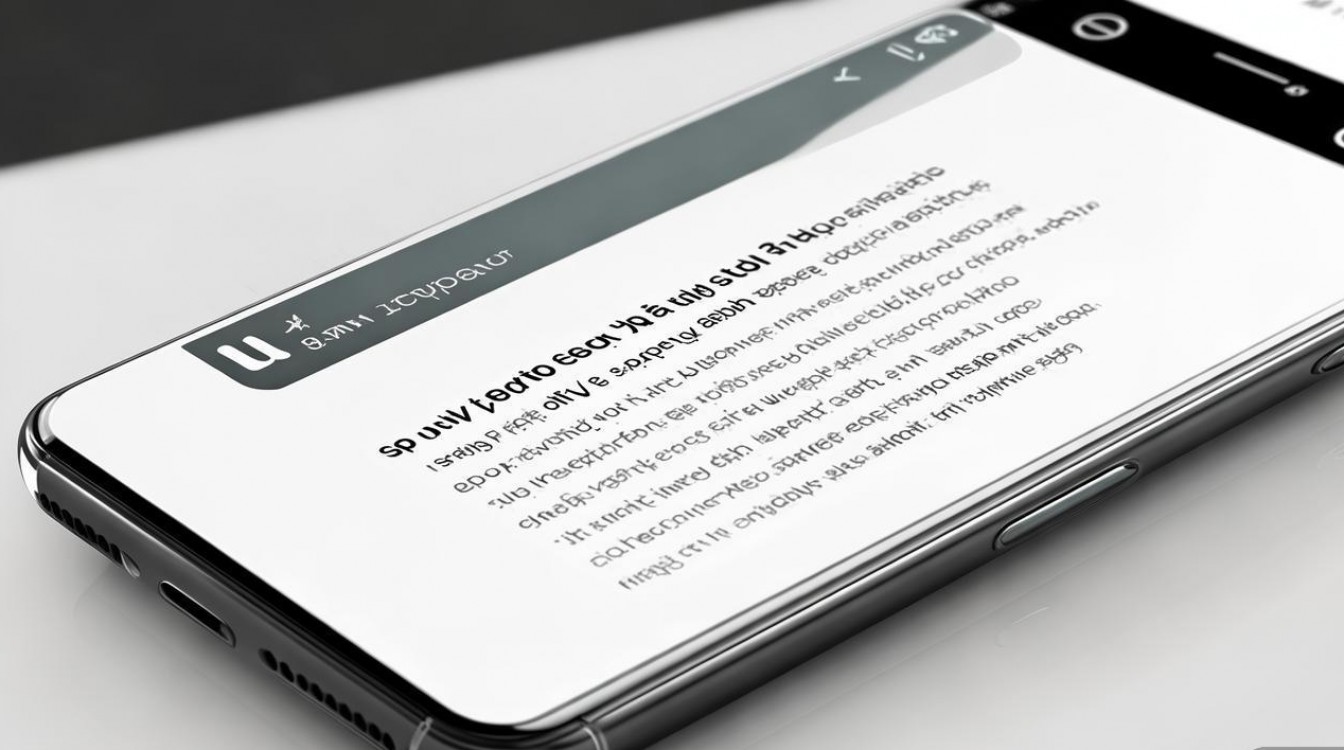
问题1:为什么有些应用在OPPO手机上无法使用分屏功能? 解答:这主要是由应用本身的设计决定的,分屏功能需要应用程序开发者为其应用编写专门的适配代码,以支持在分割后的屏幕区域内正常显示和运行,如果某个应用没有进行分屏适配,那么系统将无法强制将其进入分屏模式,此时该应用在分屏列表中可能显示为灰色不可选,或者尝试分屏时会自动退出,对于这类应用,用户可以尝试使用“应用浮窗”功能作为替代,或者等待开发者后续更新以添加分屏支持。
问题2:在OPPO手机上使用分屏功能时,如何调整两个应用窗口的大小比例? 解答:在分屏模式下,屏幕中间会显示一条明显的分隔线,这条分隔线上通常会有一个可拖动的控制点(一个圆点或一条横线),用户只需用手指长按这个控制点,然后向左或向右拖动(在横屏模式下)或向上/向下拖动(在竖屏模式下),即可实时调整两个应用窗口的大小比例,拖动到满意位置后松开手指即可,如果用户希望左侧的视频窗口更大,可以向左拖动分隔线,使左侧窗口占据屏幕三分之二,右侧窗口占据三分之一。
版权声明:本文由环云手机汇 - 聚焦全球新机与行业动态!发布,如需转载请注明出处。


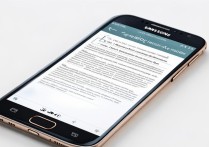
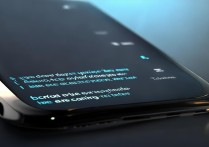

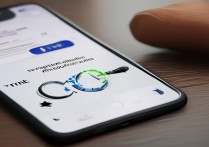






 冀ICP备2021017634号-5
冀ICP备2021017634号-5
 冀公网安备13062802000102号
冀公网安备13062802000102号